
时间:2021-06-02 17:38:24 来源:www.win10xitong.com 作者:win10
由于操作失误,一些网友发现自己的win10系统出现了win10显卡硬件加速怎么关闭的问题,即使是平时能够自己动手能解决很多其他问题的网友要是面对win10显卡硬件加速怎么关闭也可能不知道怎么解决。要是没有人可以来帮你处理win10显卡硬件加速怎么关闭问题,我们在查阅很多资料后,确定这样的步骤可以解决:1.打开“控制面板”。2.点击“网络和Internet”就比较简单的处理它了。上面的内容简单的描述了一下win10显卡硬件加速怎么关闭问题该怎么处理,下面我们就仔细的来学习一下它的解决伎俩。
推荐系统下载:笔记本Win10专业版
win10显卡硬件加速关机方法:
1.打开“控制面板”。
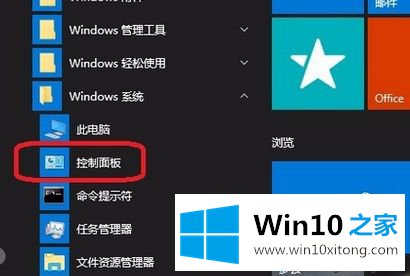
2.点击“网络与互联网”。
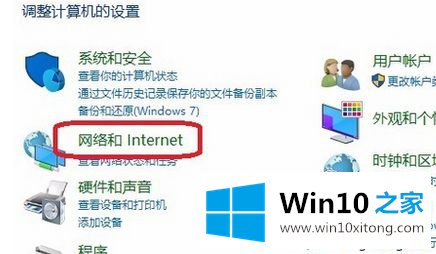
3.单击“互联网选项”。
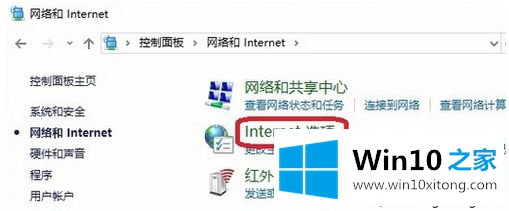
4.选择“高级”选项卡。
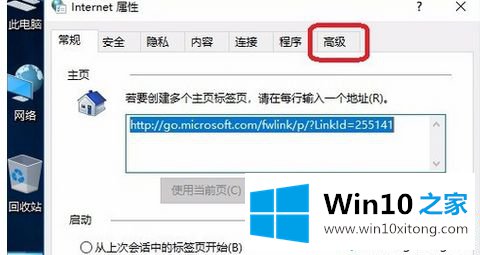
5.勾选“使用软件代替GPU进行渲染”。
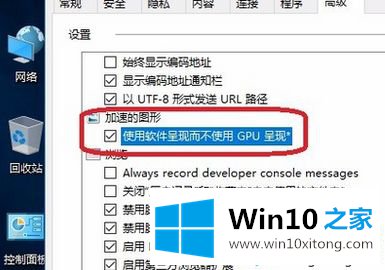
6.单击“应用”-“确定”。这样就关闭了硬件加速。
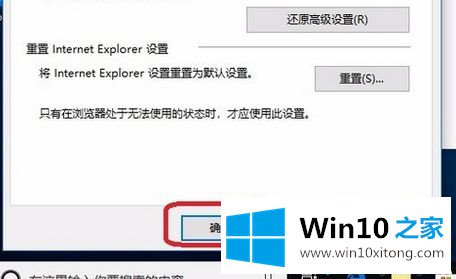
以上是加速win10显卡硬件关机的方法。需要关机的用户可以按照以上步骤操作,希望对大家有帮助。
win10显卡硬件加速怎么关闭问题在以上文章中就已经非常详细的描述了解决办法,希望这篇文章对你有所帮助,谢谢大家对本站的支持。